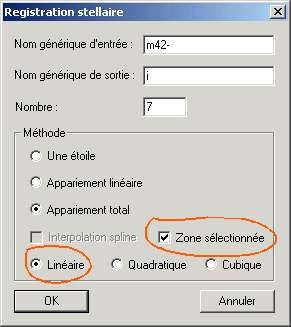
Nouveautés
de la version 4.32
(cliquer ici pour télécharger la version)
Version 4.32 - 21 février 2005
Support du format RAW de l'appareil photo numérique Fuji S5500 (sélectionner l'option FUJI (S5500) dans la boite de dialogue Caméra et le format PIC (propriétaire) dans la boite de réglage général).
Ajout de la possibilité de sélectionner la zone de correspondance pour la registration d'une séquence d'images (voir la commande Registration stellaire depuis le menu Traitement). Tout d'abord, avec la souris, définir une zone rectangulaire dans la première image de la séquence, puis
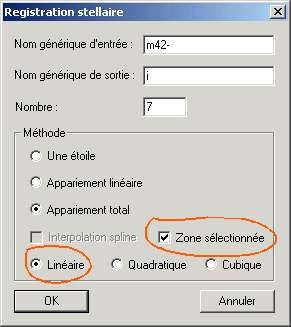
Cette option est pratique lorsque l'appariement basé sur l'ensemble des objets de l'image échoue. Important : si vous la choisissez, seule la méthode d'interpolation linéaire peut être utilisée en pratique, car avec les méthodes quadratique et cubique d'importantes distorsion apparaissent dans les parties de l'image situées en dehors du rectangle de sélection.
Un bug est corrigé dans la raquette LX200 : les valeurs d'alignement en AD et DEC sont à présent correctement interprétées.
La commande TRACK est améliorée. Si une image de la séquence traitée ne contient pas une date valide, la première colonne des fichiers DX.DAT et DY.DAT est remplie avec l'index de l'image. Par ailleurs, la commande TRACK produit un nouveau fichier de données nommé STAT.DAT. Le contenu de ce fichier colonne après colonne est :
L'index de l'image
Le décalage suivant
l'axe X par rapport à la première image de la séquence
Le décalage suivant
l'axe Y par rapport à la première image de la séquence
La coordonnée
X absolue de l'objet sélectionné
La coordonnée Y absolue de l'objet
sélectionné
Le FWHM suivant l'axe X
Le FWHM suivant l'axe Y
L'intégrale
de la PSF
Le niveau du fond de ciel local
NOUVELLES COMMANDES
BINXY2 [ENTREE] [SORTIE] [FACTEUR DE BINNING] [NOMBRE]
Binning d'une séquence d'images.
SETNBSTAR [NOMBRE]
Fixe le nombre d'objets les plus brillants utilisées pour l'appariement dans des commandes comme COREGISTER, la registration stellaire automatique d'une séquence ou l'astrométrie. La valeur par défaut est de 30 objets, mais dans certaines circonstances il est nécessaire d'augmenter ce nombre si l'appariement échoue (c'est parfois le cas lorsque le champ est très riche en étoiles). La valeur maximale est de 200 objets. Si vous exécutez la commande sans argument, la valeur courante est retournée. Si vous relancez le programme, la nouvelle valeur est conservée.Support amélioré de la caméra Meade DSI (gestion des pixels saturés, ...). Support du format RAW de l'appareil photo numérique Fuji FinePixS3Pro (sélectionner l'option FUJI (FinePixS3Pro) dans la boite de dialogue Caméra).
Création de listes d'images
Il est désormais possible de créer une liste régulière d'image (au format PIC ou au format FITS, suivant le choix fait dans la boite de dialogue "Réglages" du Menu "Fichier") à partir d'un lot d'images ayant une nomination non homogène. Cette possibilité est étendue à des images sources au format JPEG, TIFF, PNG et BMP.
Par exemple une séquence d'images apparaissant dans le disque avec les noms
DSC004.JPG
DSC009.JPG
DSC012.JPG
Peut être transformée aisément en une séquence
IM1.PIC
IM2.PIC
IM3.PIC
qui peut être exploitée par les fonctions de IRIS travaillant sur des lots d'images (ADD2, ADD_NORM, COREGISTER2, ...).
La procédure est la suivante :
1) Lancer la commande "Sélectionner des fichiers..."
depuis le menu "Fichier"
2) Fermer ou déplacer les fenêtres qui se trouvent devant
la boite de dialogue de sélection
3) Sélectionner le type de fichier source (PIC, FIT, TIFF,
PNG, ...)
4) Glisser et déposer depuis l'explorateur les fichiers
de votre choix
5) Entrer le nom générique de la séquence à produire
6) Cliquer sur le bouton Création de la liste
7) Pour finir, cliquer sur le bouton Annuler
Par exemple :
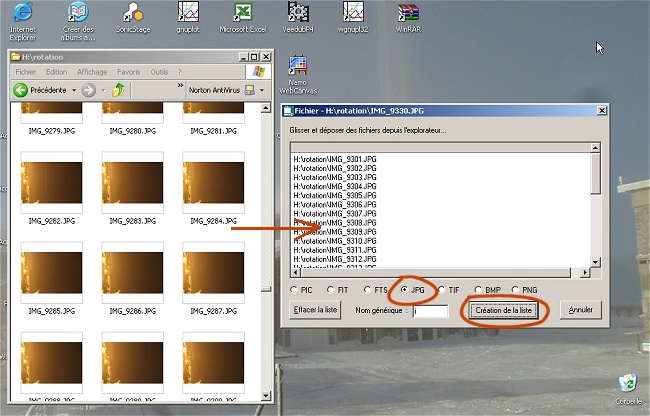
Exportation d'images 48 bits vers Adobe
Photoshop CS
IRIS supporte de manière native le traitement d'images sur une profondeur de 16 bits, aussi bien pour des images noir et blanc que pour des images couleurs. Lorsque IRIS exploite une images couleur, chaque pixels est codé sur 3 x 16 bits = 48 bits (pour les plans RVB).
Il est possible d'exporter vos images 48 bits vers le logiciel Photoshop CS en utilisant comme passerelle les fichiers PSD (Photoshop Drawing - le bitmap Adobe). Cette procédure permet de conserver toute la richesse des images.
Depuis IRIS, pour exporter l'image en mémoire dans un fichier PSD, il faut utiliser la commande SAVEPSD depuis la console. Cette commande a été retouchée dans la version V4.31 pour donner un résultat optimal. Par exemple faire :
SAVEPSD M17
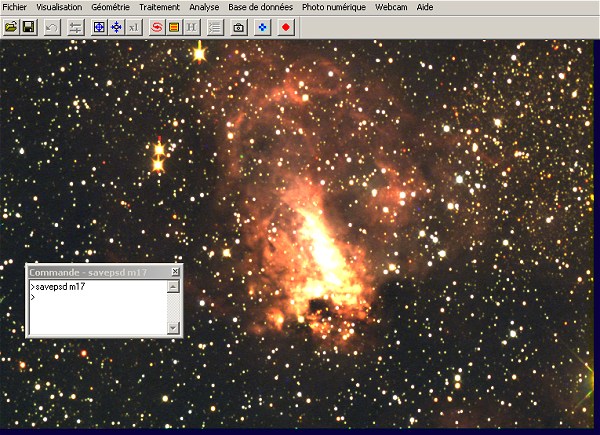
Remarque: les images noir et blanc sont exportées de la même manière. Dans ce cas, IRIS duplique dans les 3 plans RVB la même image 16 bits.
Lancer Adobe Photoshop.
Pour ouvrir votre image PSD, sélectionner la commande Fichier/Ouvrir. L'image qui apparaît est souvent trop sombre. Pas de panique, il s'agit bien d'un document 48 bits, que vous allez pouvoir retoucher avec précision !
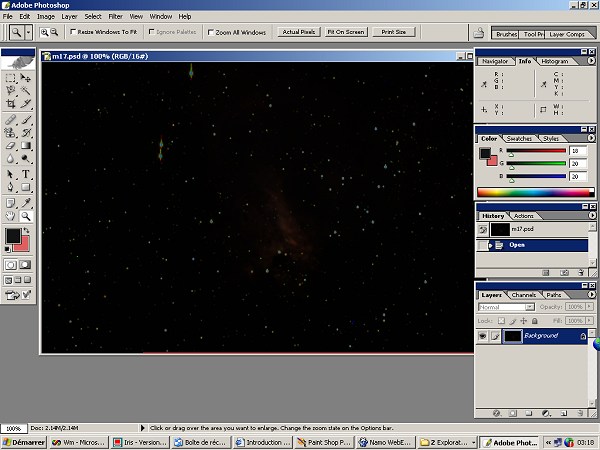
Pour retoucher l'image servez-vous par exemple des outils Courbes ou Niveaux accessibles depuis le menu Image. Ainsi
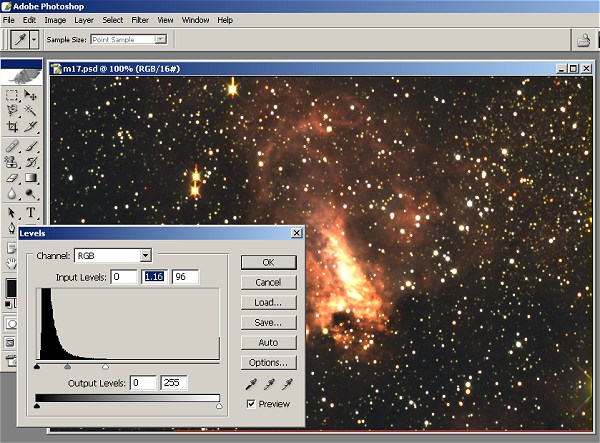
Registration
La version V4.31 inclue un algorithme amélioré pour trouver la correspondances entre deux listes d'étoiles (voir des détails ici). Ce type d'algorithme est au cœur des fonctions d'astrométrie ou encore de commandes comme COREGISTER (voir l'application d'équatorial virtuel, plus loin dans cette page). L'ancien algorithme est cependant toujours disponible (utile en cas d'échec du nouveau). Pour commuter ce dernier dans toutes les fonctions utilisant l'appariement de listes d'étoiles, faire au préalable :
SETMATCH 2
Pour re-sélectionner le nouvel algorithme (il est actif automatiquement au démarrage du logiciel), faire :
SETMATCH 1
Par ailleurs, le choix du degré d'ajustement a été ajouté
dans la boite de
dialogue de registration des images du ciel profond, accessible depuis la menu
Traitement (commande "Registration des images stellaires...").
Par exemple, remplir cette boite de dialogue de la manière suivante :
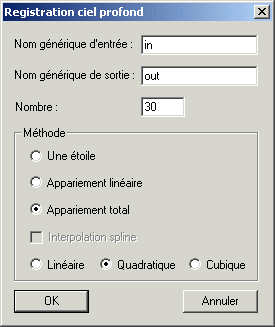
équivaut à taper depuis la console les deux commandes suivantes :
SETREGISTER 2
COREGISTER2 IN OUT 30
Voici un exemple d'application. L'observation est réalisée depuis un "observatoire" fort peu propice à l'observation astronomique...
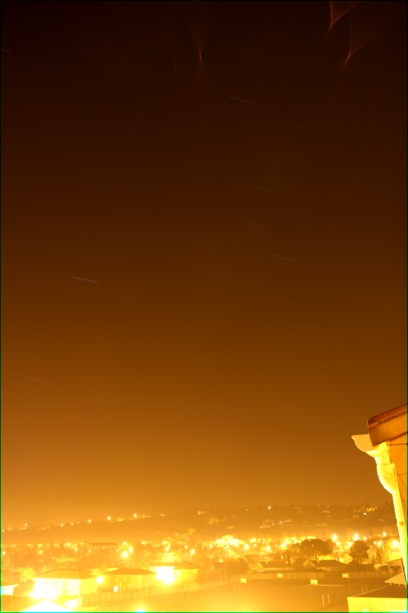

A gauche, l'addition standard (ADD_NORM) de 30 images posées chacune 20 secondes avec un Canon EOS 20D équipé d'un zoom réglé à la focale de 17 mm. L'appareil est posé sur un simple trépied. A cause de l'intense pollution lumineuse les traînées d'étoiles sont à peine perceptibles. A droite, Le compositage des images de la même séquence avec la commande ADD_MAX2 améliore grandement le résultat (cliquer ici pour d'autres exemples d'utilisation de cette commande).
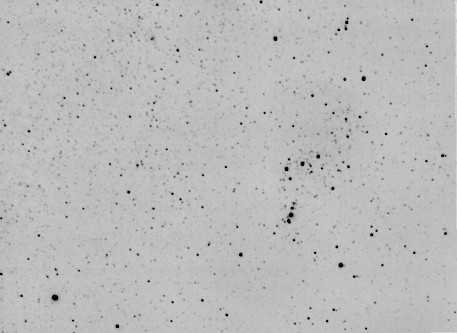
Ci-dessus, le résultat en négatif du compositage des 30 images après les avoir superposées avec COREGISTER2 en utilisant un polynôme de degré 2 pour corriger la distortion optique. C'est une forme d'astronomie du ciel profond en ville et sans utiliser d'équatorial !
NOUVELLES COMMANDES
D_ALPHA [ALPHA] [INTENSITE]
Affiche un grand cercle d'ascension dans l'image en mémoire après une réduction astrométrique. [alpha] est l'ascension droite et [intensité] est l'intensité du tracé.
D_DELTA [ALPHA] [INTENSITE]
Affiche un cercle de déclinaison dans l'image en mémoire après une réduction astrométrique. [delta] est l'angle de déclinaison et [intensité] est l'intensité du tracé.
Un exemple d'application de ces commandes. Voici une image de la tête de la Grande Ourse réalisée avec un Canon EOS 20D et un zoom Canon 17-40 mm calé à la focale de 40 mm (pose de 30 seconde à ISO400). L'échelle est réduite de 25% par rapport à l'original :
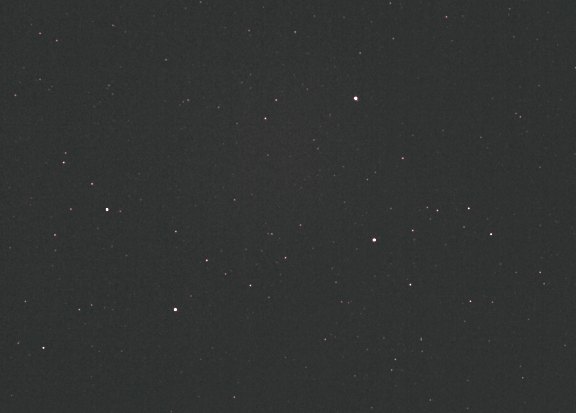
Remplir la boite de dialogue "Astrométrie automatique..." du menu "Analyse" de la manière suivante :
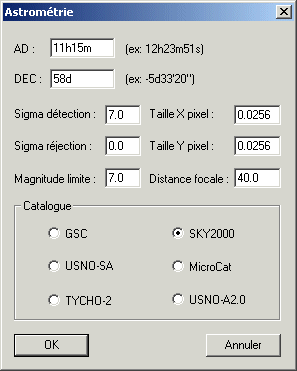
On utilise le catalogue SKY2000 vu que l'image est du type grand-champ. Les coordonnées équatoriales approximatives du centre sont fournies (Alpha = 11h15m, Delta = +58°). Les pixels du EOS 20D ont une taille de 6,4 microns, mais compte tenu du facteur de réduction de l'image, leur taille équivalente est de 4 x 6,4 = 25,6 microns = 0,0256 mm.
Cliquer sur OK pour effectuer la réduction automatique. IRIS trouve automatiquement la correspondance entre les étoiles présentent dans l'image et celles du catalogue.
A stade les coordonnées équatoriales d'un objet dans l'image peuvent être obtenues en entourant celui-ci d'un rectangle puis en tapant la commande COMPUTE dans la console ou en lançant la commande "Calcul astrométrique" depuis le menu contextuel. Pour plus de détails sur ces opérations cliquer ici.
Vous pouvez désigner un objet dans l'image ou tracer un réseau de coordonnées avec les commandes D_ALPHA et D_DELTA. Par exemple
D_ALPHA 11H 600
D_ALPHA 11H30 600
D_ALPHA
12H 600
...
D_DELTA 50d 600
D_DELTA 55d 600
D_DELTA
60d 600
...
donne
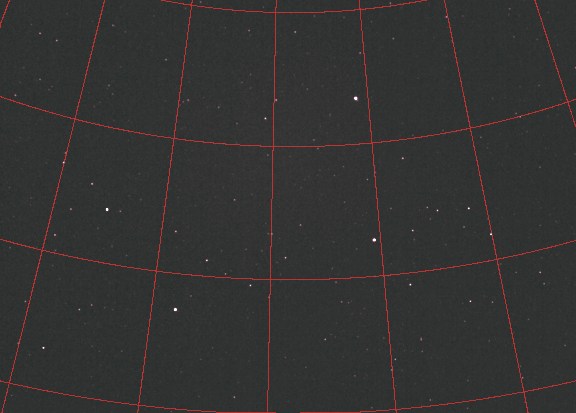
Support du format RAW de l'appareil photo numérique
Nikon D2H (sélectionner l'option Nikon (D2H) dans la boite de dialogue Caméra).
LOADDSI [NOM]
Charge en mémoire l'image FITS [nom] provenant de la caméra Meade Deep Sky Imager. LOADDSI convertie la matrice YCMG en une image couleurs 48-bits et corrige le rapport de forme induit par les pixels rectangulaires du capteur ICX 404AK qui équipe cette caméra (pixels de 9,6 microns x 7,5 microns). En revanche la commande ne corrige pas la balance des blancs, une opération qui doit être réalisée spécifiquement en fonction du contexte (voir la commande "Balance RVB..." du menu Photo numérique - typiquement les couches rouge, verte et bleu doivent être multipliées respectivement par 0,53, 1,00 et 2,23).
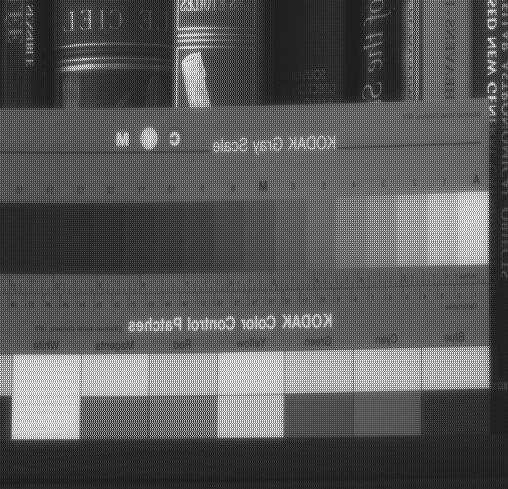
Une image brute FITS de la caméra Meade DSI (noter
la matrice de pixels YCMG). Merci à Jean-Paul Longchamp d'avoir fourni
ce document..
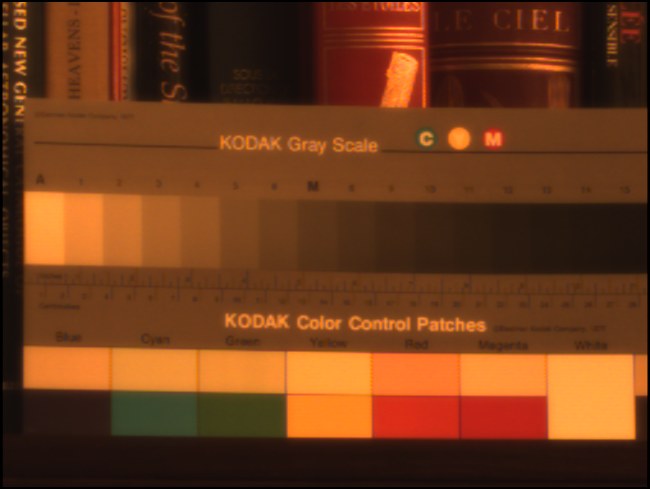
La même image chargée et convertie avec la commande LOADDSI.
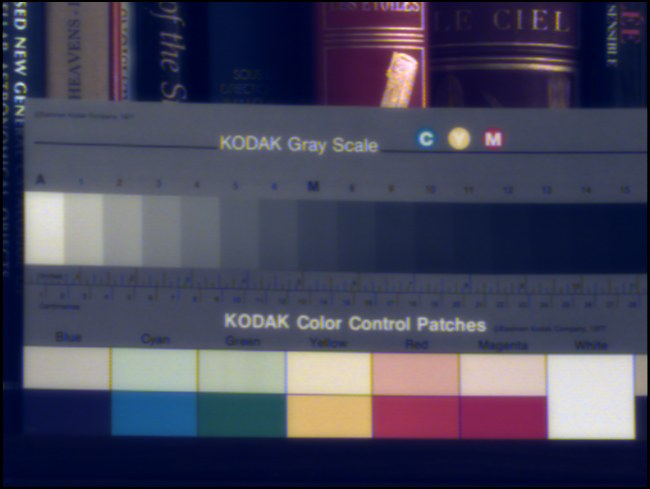
La même image après correction de la balance des blancs
CONVERTDSI
Convertie une image brute de la caméra Meade DSI déjà en mémoire en une image couleur.
CONVERTDSI2 [ENTREE] [SORTIE] [NOMBRE]
Convertie une séquence d'image Meade DSI de nom générique [entrée] en une séquence couleur 48-bits au format PIC de nom générique [sortie]. Le nombre d'images dans la séquence est [nombre]. Les transformations géométriques ne sont pas réalisées par cette commande.
LOG2 [ENTREE] [SORTIE] [NORME] [NOMBRE]
Calcule le logarithme d'une séquence d'images.
QR3 [NOM1] [NOM2] (ou QREGISTER3 [NOM1] [NOM2])
Réalise la registration des images de type stellaire [nom1] et [nom2] à partir d'une transformation de degré 2. On rappelle que la commande QR applique une simple translation pour superposer les images (utilise une étoile), alors que la commande QR2 applique une transformation afine (translation, rotation, changement d'échelle et utilise 3 étoiles). Cliquer ici pour des exemples d'application. Le plus de la commande QR3 est de prendre en compte certaines distortion des images. En contre-partie, il est nécessaire de travailler avec un plus grand nombre d'étoiles, au minimum 6. Par exemple, QR3 est approprié pour superposer des images réalisées avec des objectifs photographiques de courte focale (voir l'exemple ci-après).
QR3 est approprié dans les cas difficile de registration entre images, lorsque la transformation géométrique n'est plus linéaire, et lorsque les fonctions du type COREGISTER échoue (difficultés du programme à trouver automatiquement la correspondance entre les images).
L'image de référence est l'image [nom1] et Iris modifie la géométrie de l'image [nom2] pour quelle se superpose à [nom1].
L'opération se déroule en deux temps. IRIS charge en premier automatiquement en mémoire l'image [nom1]. Vous devez cliquer avec la souris (click droit) sur des étoiles régulièrement répartie dans l'image (au moins 6 et jusqu'à 50). Choisir des étoiles brillantes, non saturées et isolées si possible. Les mêmes étoiles sont cliqués dans la seconde image, qui est chargée elle aussi automatiquement. Au terme de la sélection la calcul est effectué.
Voici un exemple sur une séquence d'images obtenue par Valérie Desnoux au sommet du Pic du Midi en septembre 2004. L'instrumentation comporte un boitier Nikon D70 équipé d'un zoom exploité à la focale de 18 mm (f/3,5). L'ensemble est monté sur un simple trépied photo, donc sens entraînement sidéral. Le temps de pose pour chaque image de la séquence est de 30 secondes. La région pointée est la constellation du Sagittaire.
Dans la séquence, nous voulons recentrer l'image nommée MV2 sur l'image nommée MV1 (cette dernière est l'image de référence). On entre la commande : QR3 MV1 MV2.
IRIS affiche tout d'abord l'image MV1 (ici réduite d'un facteur 0,25 sur les deux axes, mais vous pouvez bien sur exploiter la pleine résolution). On sélectionne une quinzaine d'étoiles en faisant un click droit après avoir positionné le curseur sur leur image (à partir de la position approximative du curseur, IRIS calcule une position bien plus précise de l'étoile à une fraction de pixel près) :
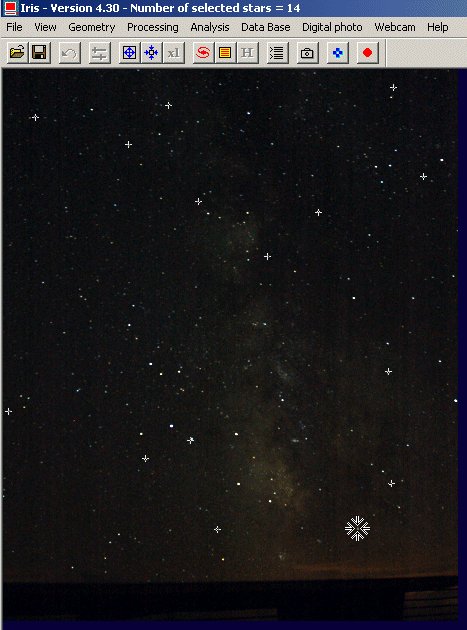
Une fois le nombre d'étoiles sélectionné jugé suffisent, on arrête le processus de sélection en cliquant sur le bouton STOP de la barre d'outil :
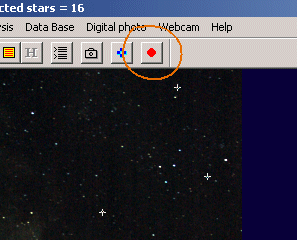
Après un temps de calcul (mesure de la position précise des étoiles dans l'image MV1), le logiciel charge l'image MV2 et vous invite à sélectionner les mêmes étoiles. Pour vous aider dans cette tache la position des étoiles dans l'image MV1 est indiquée, ainsi que l'ordre de pointage. Il est impératif de suivre cet ordre de pointage dans la seconde image :
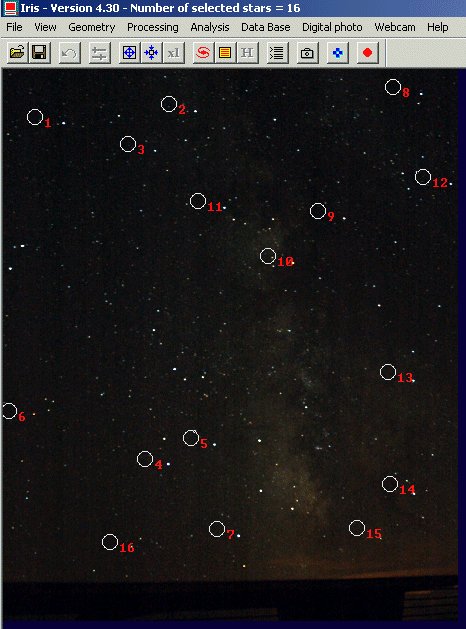
La seconde phase de pointage peut débuter :
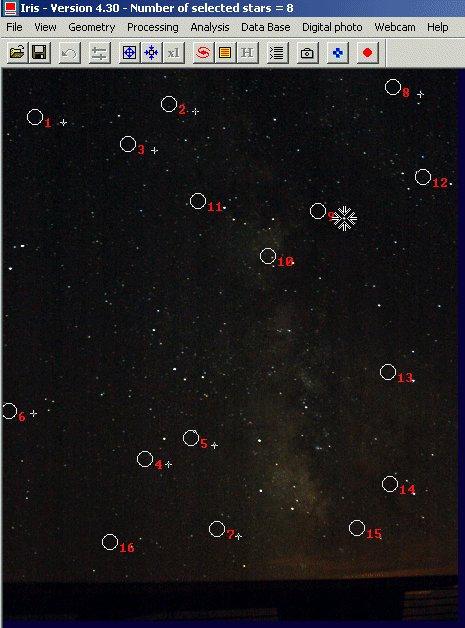
Lorsque toutes les étoiles ont été sélectionnées, IRIS calcule automatiquement la transformation géométrique :
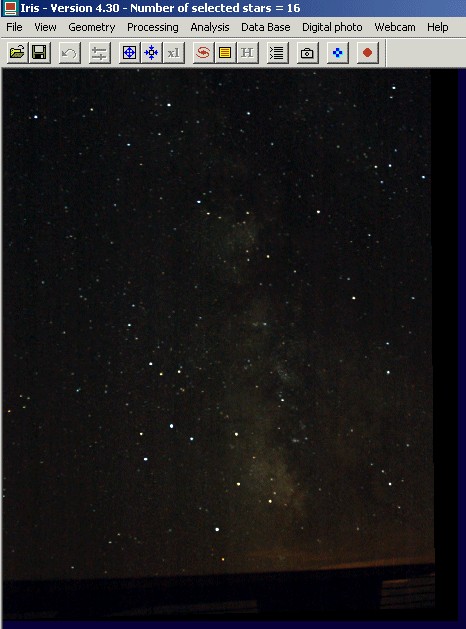
Sauver cette image (c'est l'image MV2 transformée) :
SAVE R
additionnez là à l'image de référence pour contrôler le bon déroulement de l'opération :
ADD MV1
Voici le résultat :
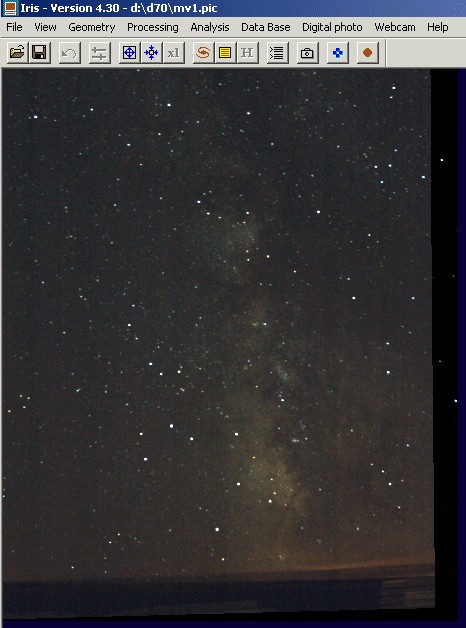
Ce principe est utilisable pour additionner un grand nombre images grand-champ réalisées sans monture équatoriale afin d'aboutir à un temps de pose cumulé conséquent et sens le filé des étoiles. Les images sont recentrées par paires et il faut bien sur utiliser toujours la même image de référence. Voici le résultat pour notre exemple. Tout d'abord ci-après, l'addition simple de 15 images de la séquence, qui montre le classique mouvement de la sphère céleste :
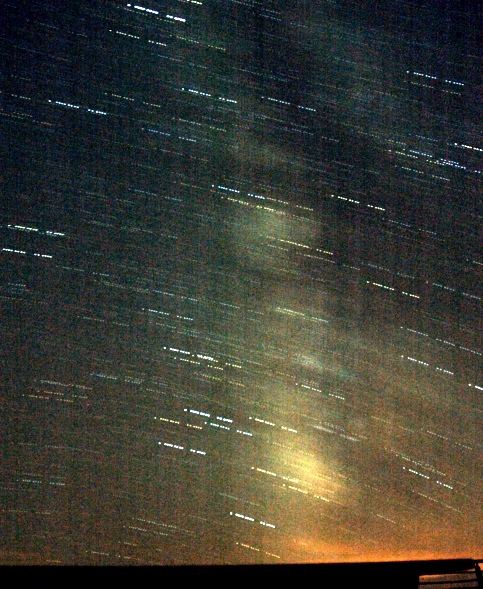
et le recentrage de toutes les images de la séquence en utilisant deux méthodes :


A gauche, la registration a été réalisée avec une seule étoile (commandes REGISTER ou QR par exemple). La rotation de la sphère céleste demeure visible. A gauche, on a utilisé la nouvelle commande QR3.
ASTUCE : dans les situations où le décalage entre les images n'est pas trop important et lorsque des étoiles brillantes sont identifiables sur l'ensemble du champ image, la registration quadratique peut être réalisée automatiquement. Voici comment procéder:
A) Fixer la registration quadratique avec la commande SETREGISTER :
SETREGISTER 2
B) puis effectuer la registration entre l'image A et l'image B avec la commande COREGISTER :
COREGISTER A B
Cette commande trouve automatiquement les étoiles communes entre les images, puis transforme l'image B pour qu'elle se superpose à l'image A. Par exemple, pour traiter une séquence I1, I2, I3, I4, faire :
COREGISTER I1 I2
SAVE J2
COREGISTER I1
I3
SAVE J3
COREGISTER I1 I4
SAVE J4
LOAD I1
SAVE J1
ADD2 J 4
ou de manière plus compacte :
COREGISTER2 I J 4
ADD2 J 4
Pour un exemple complet mettant en œuvre ces commandes cliquer ici.
Bien qu'il soit possible de définir des degrés supérieurs
avec la commande SETREGISTER (la valeur
par défaut est 1 - ce qui signifie une interpolation linéaire), il n'est pas
recommandé d'exploiter un degré plus grand que 2 avec la commande COREGISTER car l'interpolation
peut devenir déficiente lorsque la position des étoiles ne définie pas un maillage
très régulier.
UNE APPLICATION DE LA COMMANDE QR3 : LA REDUCTION ASTROMETRIQUE DES IMAGES GRAND-CHAMPS
Il est envisageable avec la commande QR3 de superposer une image du ciel sur une carte céleste de la même région. Une fois fait il est par exemple possible de retrouver la position des objets par leur coordonnées équatoriales. C'est un exercice assez pédagogique permettant d'expliquer le système équatorial et le principe des projections en astronomie.
A titre d'exemple nous allons plaquer sur l'image grand-champ de la Voie-Lactée (voir l'application de la commande QR3) une image de la carte du ciel issue du catalogue d'étoile SKY2000 (le support de ce catalogue, complet jusqu'à la magnitude 9 environs, est une nouveauté de la version 4.3). Il est facile de trouver le SKY2000 sur Internet, par exemple à cette adresse. Vous pouvez aussi en profiter pour utiliser l'excellent logiciel "Cartes du Ciel" de Patrick Chevalley (www.astrosurf.com/astropc) qui inclue (entre-autre) ce catalogue. Supposons que le répertoire d'installation du catalogue SKY2000 soit D:\CARTE\CARTE\SKY2000. Dans la boite de dialogue de réglage de IRIS vous devez modifier deux champs de la manière suivante :
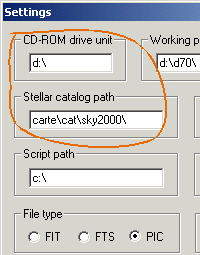
Repérer les coordonnées équatoriales approximatives du centre du champ de l'image. Par exemple ici :
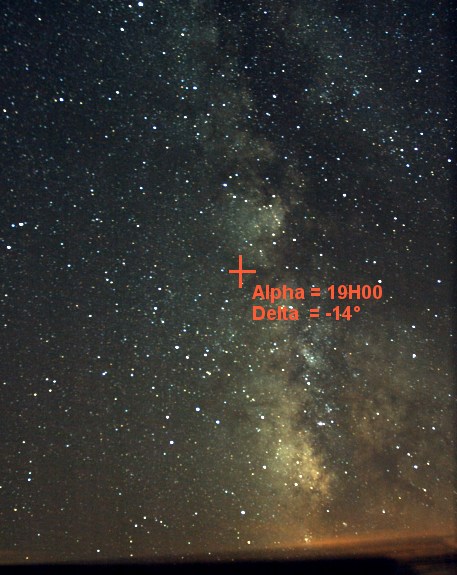
Une précision au degré près est ici largement suffisante.
Lancer la commande "Afficher une carte du ciel..." depuis le menu Base de donnée et remplissez les champs de la manière suivante :
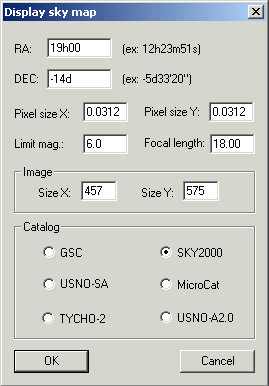
Les champs indiquant la taille de la carte produite sont rempli automatiquement à partir de la dimension de l'image courante en mémoire. La taille des pixels de l'appareil photo numérique Nikon D70 est de 7,8 microns. L'image traitée ayant été réduite d'un facteur 4 suivant les deux axes, la dimension "apparente" des pixels est donc de 4 x 7,8 = 31,2 microns, soit 0,0312 mm. La distance focale de l'optique est de 18 mm. Sélectionner bien sur l'option SKY2000. Enfin donner la magnitude limite de la carte. Ici, on affiche un nombre limité d'étoiles afin de faciliter la lisibilité. On se contente des étoile visibles jusqu'à la magnitude 6. Cliquer sur OK.
IRIS ajoute automatiquement à l'image courante les étoiles extraites du catalogues sous la forme de points rouge :

Note : si vous ne voulez pas au final avoir sur la même image à la fois l'image du ciel et l'image de la carte numérique, lancer la commande FILL 0 avant d'appeler la boite de dialogue "Afficher une carte du ciel...".
Sauvegarder l'image composite. Par exemple SAVE MAP.
Lancer la commande QR3 en donnant le même nom pour les deux arguments, ici MAP :
QR3 MAP MAP
Dans la première phase de sélection, cliquer les étoiles de la carte du ciel, en rouge. Dans la seconde phase de sélection, cliquer sur les étoiles correspondantes de l'image du ciel. Voici ce que cela donne lors de la seconde phase :
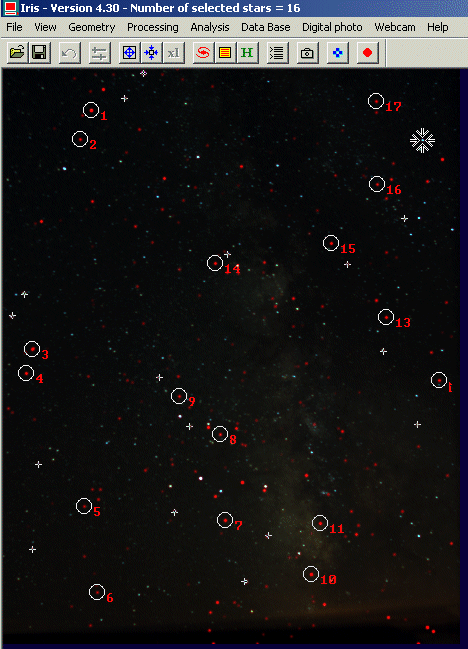
Note : bien sur il ne faut pas se tromper d'étoiles ! Dans certaines situation, pour faciliter la tache vous pouvez avant d'appliquer la commande QR3 orienter au mieux et "à la main" l'image du ciel avec des commandes comme TRANS ou ROT.
A ce stade, le résultat n'est pas celui espéré puisque l'image transformée contient à la fois l'image du ciel et la carte. Cela vient du choix de départ d'indiquer la même image pour les arguments de QR3. Fort heureusement les paramètres de la transformation sont conservés dans des fichiers sur le disque (dans le répertoire de travail) et elle peuvent être appliquée à tout moment sur n'importe quelle image avec l'aide de la commande DEDISTOR (une nouveauté de la version 4.3 de IRIS).
Les paramètres de la transformation géométrique sont des polynômes sauvegardés dans des fichiers appelés POLX.POL et POLY.POL (un fichier par axe de coordonnées). Ces fichiers sont au cœur des fonctions de réduction astrométrique dans IRIS. Cliquer ici et pour avoir des détails (par ailleurs un tutorial complet se trouve ici).
Charger l'image du ciel puis, pour la transformer dans un repère équatorial, lancer simplement la commande :
DEDISTOR POL
L'argument de la commande DEDISTOR est le nom générique des fichiers polynômes. Ici on a indiqué le nom générique par défaut pour POLX et POLY. Remarquer que vous pouvez définir vous même des équations de transformation et les appliquer à l'image avec la commande DEDISTOR.
Voici le résultat :

A ce stade, vous pouvez afficher à nouveau la carte du ciel à partir de la boite de dialogue "Afficher une carte du ciel...", sans changer le moindre paramètre. La carte se superpose à présent correctement sur l'image du ciel :

Recharger l'image du ciel et repérer la position de la nébuleuse Messier 8, qui est aux coordonnées Alpha = 18h04m et Delta= -24°20'.
Vous pouvez pour cela utiliser les commandes DRAW_ALPHA et DRAW_DELTA qui tracent respectivement un cercle de coordonnée en ascension droite et en déclinaison. Les paramètres de ces commandes sont :
DRAW_ALPHA [ALPHA0] [DELTA0] [DISTANCE FOCALE] [TAILLE
PIXEL] [ALPHA] [INTENSITE]
DRAW_DELTA [ALPHA0] [DELTA0] [DISTANCE FOCALE] [TAILLE PIXEL] [DELTA] [INTENSITE]
[alpha0, delta0] sont les coordonnées équatoriales du centre de l'image (les mêmes que celles entrées dans la boite de dialogue "Afficher une carte du ciel..."). La distance focale du télescope et la taille des pixels du capteur sont fournies en millimètres. Le paramètre [intensité] est l'intensité du cercle de coordonné tracé dans l'image. Enfin (alpha, delta) sont les coordonnées du cercle dessiné. Dans l'exemple nous ferons donc :
DRAW_ALPHA 19h -14d 18 0.0312 18h04m 10000
DRAW_DELTA 19h -14d 18 0.0312 -24d20m 10000
pour le résultat suivant
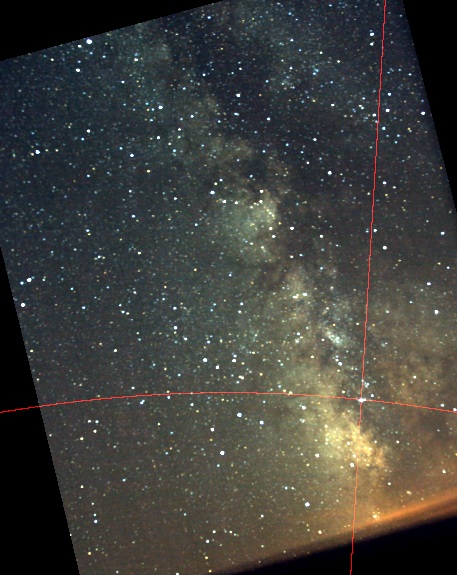
Ce n'est bien sur pas ici de la grande science, mais ceci peut aider à illustrer quelques principes de base l'astronomie : la manière dont une image se forme dans le plan du capteur, l'astrométrie, etc. La transformation employée est dite gnomonique : la sphère céleste est projetée sur un plan tangent à la sphère en un point qui a justement les coordonnées de l'axe de visée, ici Alpha = 19h00 et Delta = -14°.
Il est par exemple facile de tracer un réseau de coordonnées équatoriales dans l'image :
DRAW_ALPHA 19h -14d 18 0.0312 17h30m 10000
DRAW_ALPHA 19h -14d 18 0.0312 18h00m 10000
DRAW_ALPHA 19h -14d 18 0.0312 18h30m 10000
...
DRAW_DELTA 19h -14d 18 0.0312 10d 10000
DRAW_DELTA 19h -14d 18 0.0312 0d 10000
DRAW_DELTA 19h -14d 18 0.0312 -10d 10000
...
donne ceci
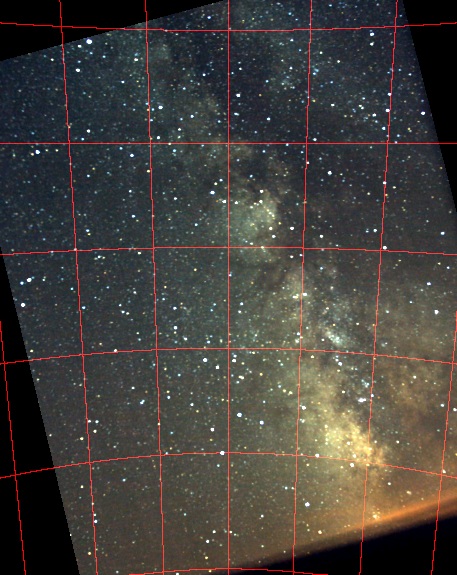
Remarque générale : que l'image ait été transformée géométriquement ou pas, il est possible de faire une réduction astrométrique complète à partir de la commande "Astrometrie automatique..." du menu Analyse. Cependant, dans certaines situations difficiles, la registration effectuée avec QR3 peut faciliter la reconnaissance automatique entre les étoiles de l'images et le catalogue. La réduction astrométrique est désormais facilité sur des images grand-champs grace à la possibilité de lire le catalogue Sky2000 (300 000 étoiles jusqu'à la magnitude 9). Depuis la version 4.3 la réduction astrométrique est compatible avec les images 48 bits (mais le calcul est fait sur la composante verte, qui a généralement le meilleur rapport signal sur bruit). Voici comment remplir la boite de dialogue Astrométrie dans notre exemple :
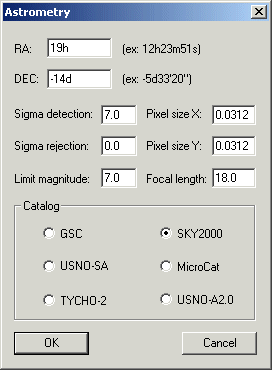
A la fin du calcul les étoiles propres à la réduction astrométrique sont entourées d'un cercle :
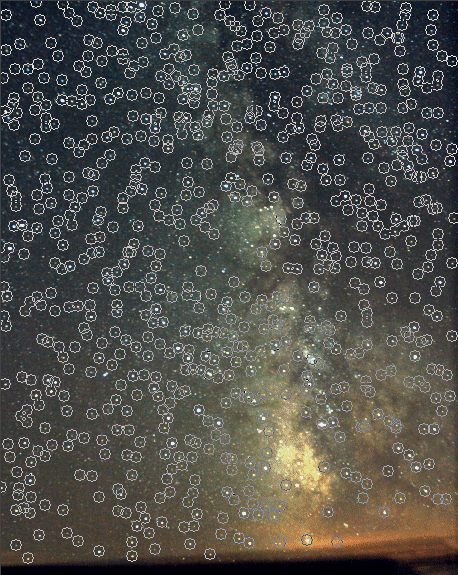
Les paramètres de la réduction sont aussi retournés (200 étoiles communes entre l'image et la carte ont été utilisées pour la réduction) :
L1=732 stars, L2=856 stars, COM=200 stars
No-rejection
+9.97880e-001 +2.48090e-001 -8.17251e+001
-2.51256e-001 +9.96835e-001 +6.42318e+001
Error RA=109.44" - Error DEC=102.46"
Magnitude constant=14.731
Vous pouvez à présent utiliser une commandes comme COMPUTE pour retrouver les coordonnées et la magnitude d'un objet dans l'image. Cliquer ici pour plus de détails.
DU BON USAGE DES FONCTIONS D'UNIFORMISATION DU FOND DE CIEL
Analyser l'image ci-dessous de la comète C/2004 Q2 (Machholz) obtenue le 11 janvier 2005 avec un appareil photo Canon EOS 20D et un téléobjectif Canon de 400 mm de focale à f/5.6 :
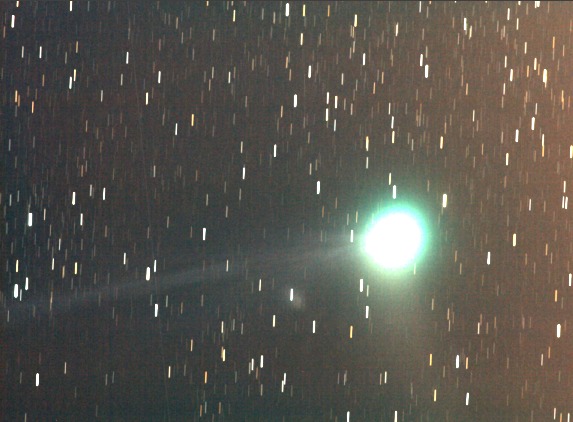
Ce compositage de 18 clichés posés chacun 2 minutes montre clairement un problème dans le fond de ciel. Celui-ci est loin d'être uniforme. Pourtant le prétraitement a été réalisé correctement, notamment la correction flat-field, qui a par exemple était très efficace pour retirer les ombres des poussières. Mais un gradient demeure visible dans l'image. La raison est que cette image a été prise dans des conditions très critiques, depuis un lieu fortement pollué par les lumières de l'éclairage urbain. Le ciel lui-même n'a pas une intensité uniforme et des reflets parasites perturbent l'image. Pour une vue de l'observatoire et d'autres résultats concernant la comète Machholz, cliquer ici.
IRIS dispose d'outils pour tenter d'aplanir le fond de ciel, de l'uniformiser. La commande SUBSKY est très pratique pour cela. Appliquons là pour cette image. On tape simplement SUBSKY dans la console (pas de paramètres) :
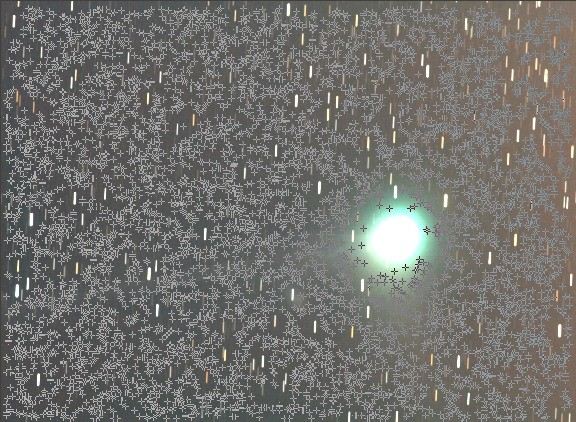
IRIS choisi alléatoirement des point dans l'image en essayant d'éviter les objects qui s'y trouve (ils sont indiqués par des croix). On voit que malheureusement que de nombreux points supposés appartenir au fond de ciel ont été trouvé dans la chevelure de la comète.
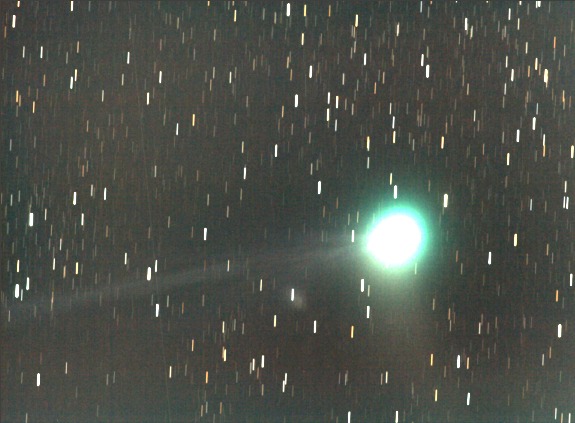
En agissant sur les seuils de visualisation, l'image de départ est remplacé par l'image traitée. Il y a un net progrès, mais comme on pouvait s'y attendre, l'ajustement du fond de ciel n'est pas excellent, en particulier autour de la coma, ce qui est critique (effet d'auréole).
IRIS offre la possibilité d'ajuster le fonctionnement de la commande SUBSKY au travers de la commande SETSUBSKY. Cette dernière a deux paramètres : le seuil de sélection des points (paramètre Sigma) et le degré du polynôme ajusté (paramètre Degré). Par défaut on a Sigma = 4.0 et Degré=3 (si vous lancez la commande SETSUBSKY sans paramètre, ces réglages vous sont rappelés). Pour éviter que le logiciel pointe dans la comète il faut rendre plus sensible la paramètre de sélection en abaissant sa valeur. Par exemple faire
SETSUBSKY 0.8 3
ou appeler la boite de dialogue "Ajustement du fond de ciel..." du menu Traitement :
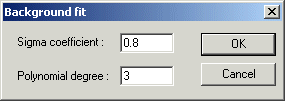
Recharger l'image à traiter et lancer la commande SUBSKY (ou cliquer sur OK dans la boite de dialogue ci-dessus) :
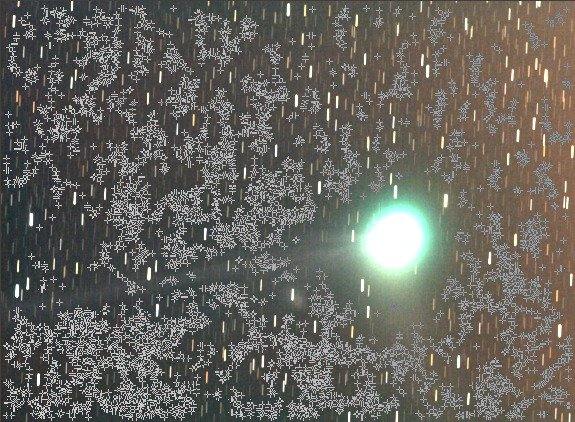
A présent IRIS a mieux évité la coma, mais des problèmes subsistent dans les extensions lointaines et au niveau de la queue de plasma.

Le résultat sur l'image, ci-dessus, est cependant bien plus satisfaisant, quasi exploitable tel quel. Mais il est possible de faire mieux encore en effectuant les pointages soit même, à la main, via les commandes POINTON et POINTOFF. C'est bien sur bien plus long, mais on maîtrise alors tous les paramètres. Une nouveauté importante dans IRIS V4.3 est que l'opération de pointage et d'ajustement fonctionne directement sur les images couleurs 48 bits, s'en avoir à passer par les plans couleurs RVB. C'est à la clef un gain de temps et de précision significatif.
Recharger l'image à traiter, puis taper la commande POINTON (elle n'a pas de paramètre). Le pointeur de souris change de forme lorsqu'il passe sur l'image. Réaliser des pointages en faisant des click droit. Evitez les étoiles et bien sur la comète. Vous avez droit à 3500 pointages manuels dans IRIS V4.3 (mais vous pouvez bien sur vous arrêter à quelques dizaines de pointage bien sur) !
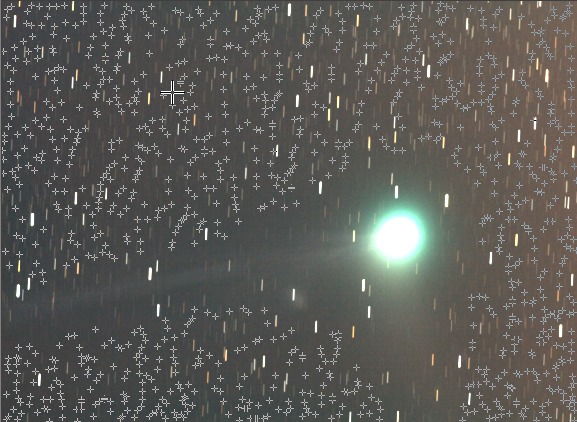
Voici le résultat du pointage manuel. Lorsque les points sont jugé uniformément distribué et en nombre suffisant, vous pouvez synthétiser un fond de ciel artificiel. Mais avant vous devez indiquer au logiciel le degré du polynôme d'ajustement avec la commande POLY. Par exemple pour le degré 3, généralement suffisent (et on dépasse très rarement le degré 5) :
POLY 3
Lors de l'exécution de la commande précédente IRIS calcule le polynôme qui ajuste au mieux au sens des moindres carré les points sélectionné, mais rien d'apparent n'est visible à l'écran. Pour calculer le fond synthétique du ciel proprement dit il faut lancer la commande SYNTHE (elle n'a pas de paramètres) :
SYNTHE
Voici le résultat :
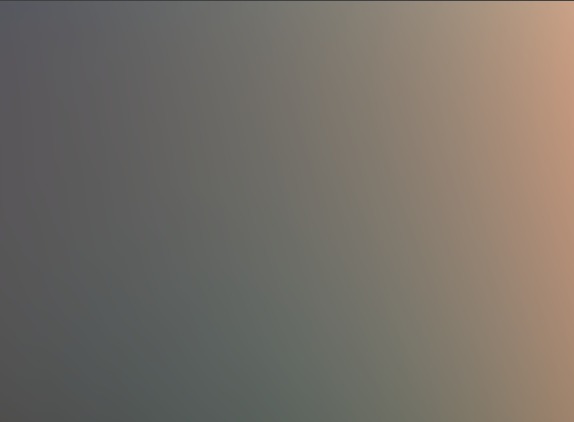
Sauvegarder cette image du fond de ciel dans un fichier temporaire (donnez lui le nom que vous voulez - ici SKY) :
SAVE SKY
Recharger l'image à traiter (appelée COMET par exemple) et retirer le fond (on en profite ici pour ajouter une constante de 500 à tous les pixels pour faciliter la visualisation des parties faibles de l'image) :
LOAD COMET
SUB SKY 500
Et voici le résultat de nos efforts :

Le fond de ciel est à présent très uniforme, exactement comme si l'image avait été acquise à la campagne.
Pour sortir du mode pointage, taper la commande POINTOFF.
Pour mieux apprécier la qualité de correction du fond de ciel, voici deux images avant et après traitemement en négatif et à très haut contraste (les images ont été au préalable converties en noir et blanc avec la fonction "48 bits vers 16 bits" du menu Photo numérique) :

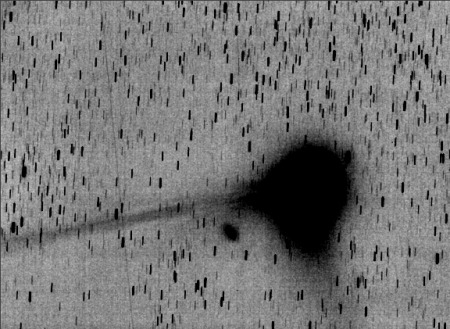
A gauche, avant la correction du fond de ciel, à droite après
correction du fond de ciel. L'aplanissement du fond de ciel a bien sur un intérêt
esthétique, mais il est aussi important pour réaliser des mesures
photométriques précises. La tache à gauche du noyau est
la diffuse NGC1333 (voir ici).